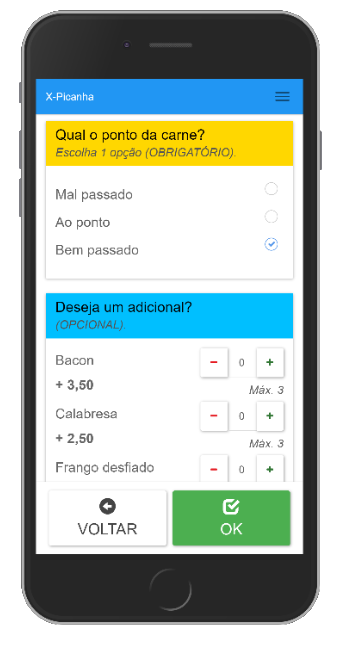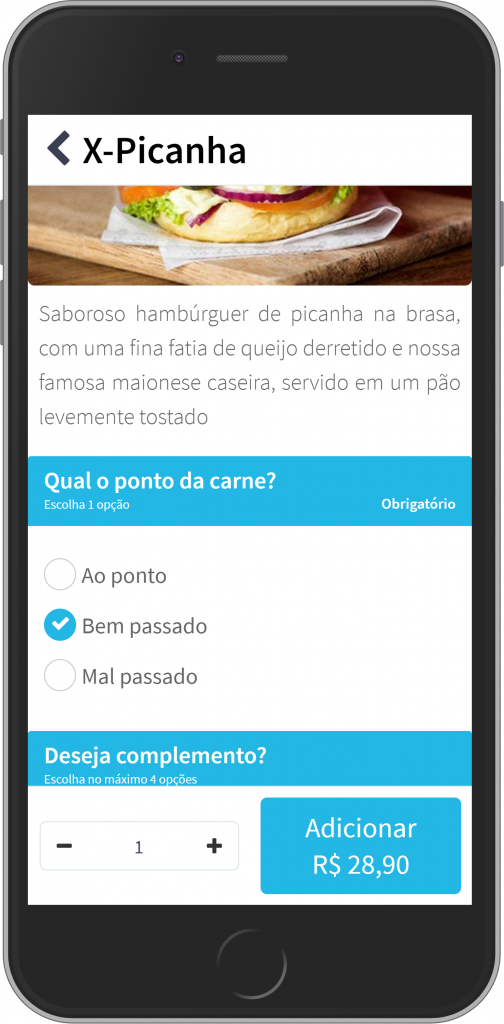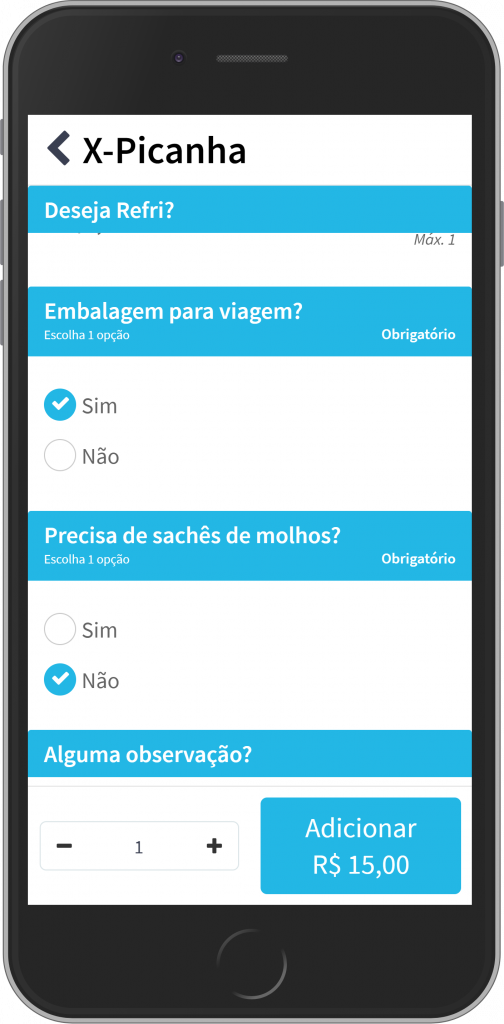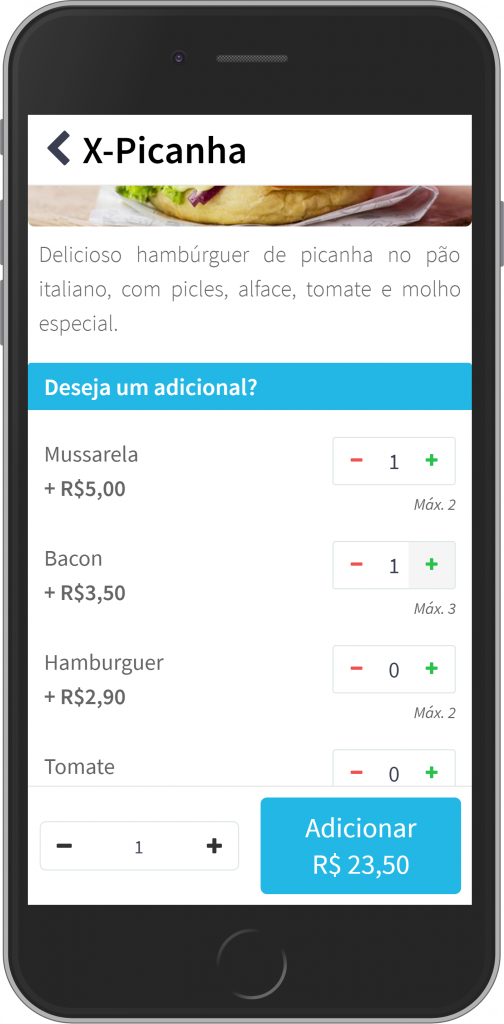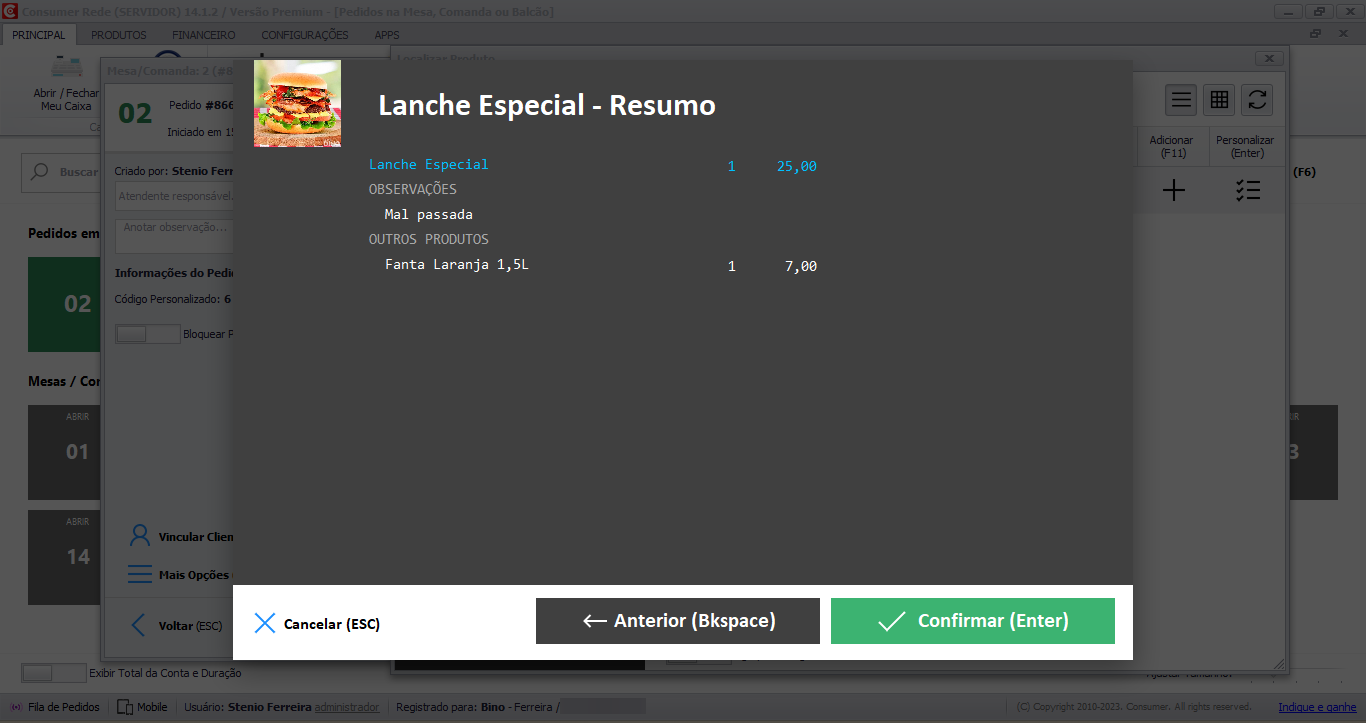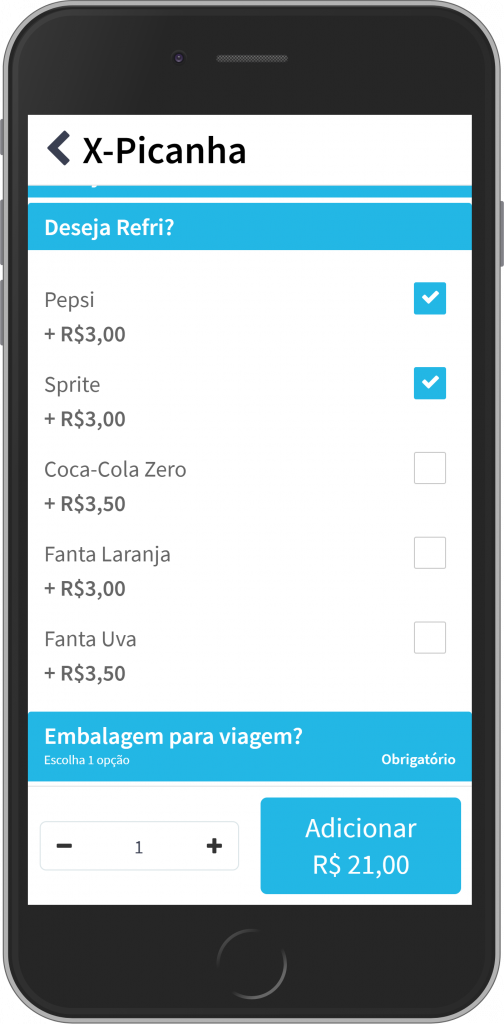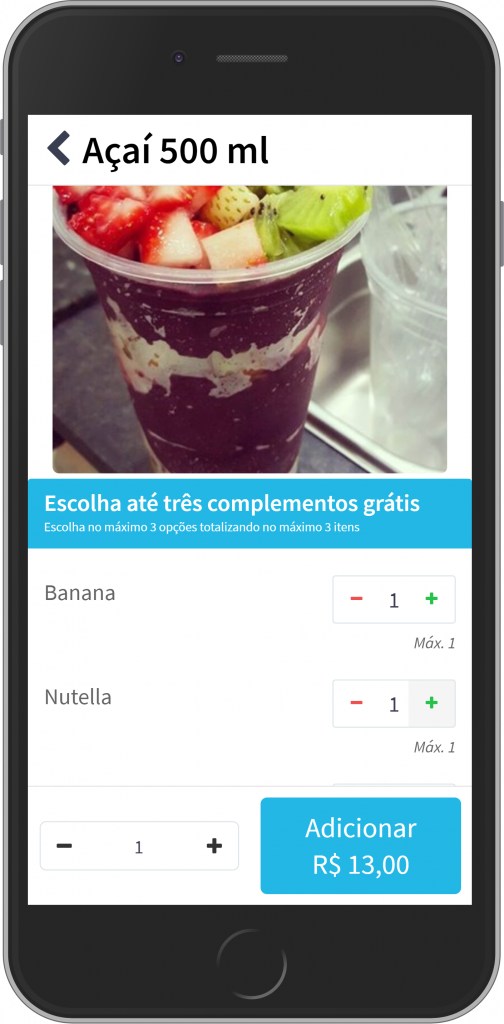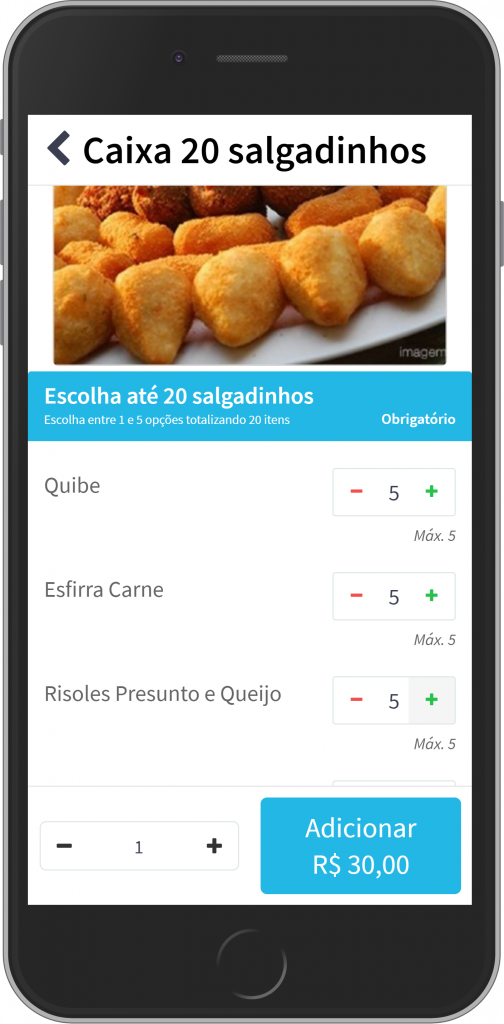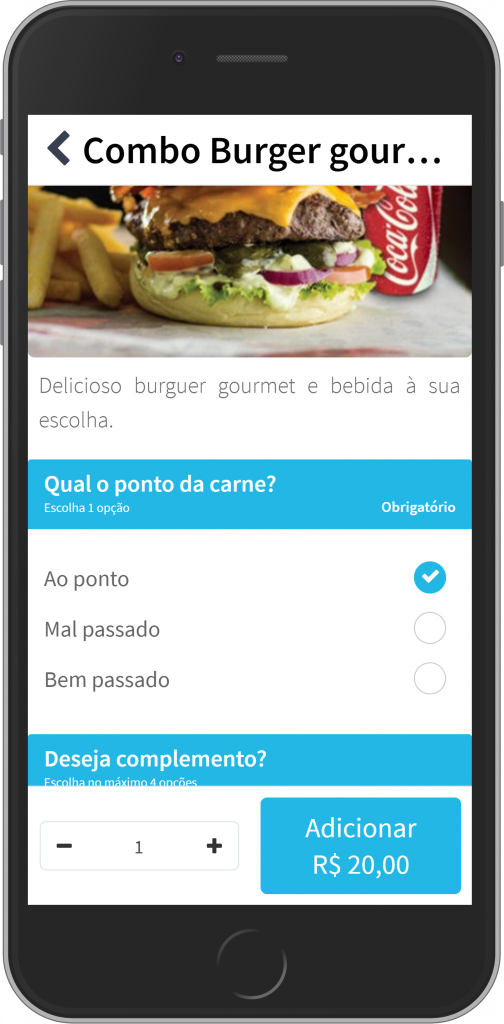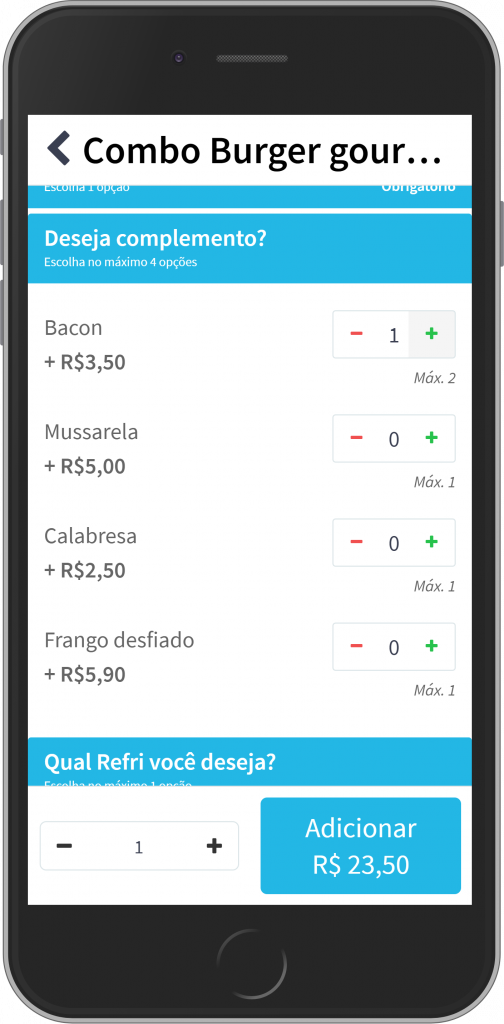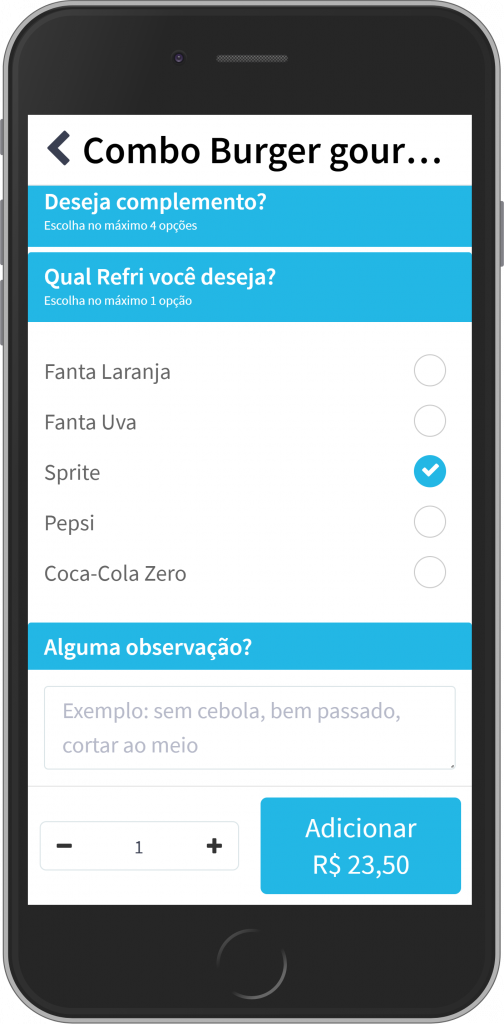Vídeo
Confira abaixo um vídeo que preparamos para você com o passo a passo detalhado de como criar perguntas personalizadas no Consumer:
Introdução
Já pensou em personalizar perguntas obrigatórias para o lançamento de produtos no Consumer Dekstop, Comanda Mobile e no MenuDino? Por exemplo: “Qual o ponto da carne?” ou então “Deseja sachê para o lanche?”
A construção de um fluxo profissional de etapas para sua equipe na hora de realizar os pedidos pode te ajudar a melhorar a entrega do seu produto final, evitando desperdícios e prejuízos que acontecem muitas vezes por falta de um detalhe importante na produção.
Entre as principais vantagens de se utilizar o módulo (ou Wizard) de perguntas no Consumer estão:
- Personalizar perguntas importantes e fundamentais para a produção correta de um prato na cozinha.
- Evitar desperdícios, por exemplo: em um pedido para viagem, o cliente precisa mesmo de talher descartável? É necessário enviar sachê para o lanche?
- Definir claramente o que o atendente pode ou não personalizar no item. Por exemplo: “escolha até 3 complementos.”
- Aumentar o ticket médio, lembrando, por exemplo, o atendente de perguntar: “Deseja batata frita?”, “Deseja um refrigerante?.”
- Garantir que o pedido chegue completo do MenuDino.
Como pode ver, o módulo de perguntas do Consumer vai entregar mais profissionalismo para sua gestão, simplificando o treinamento de sua equipe e evitando erros na hora de lançar os pedidos.
Criando uma pergunta simples e vinculando-a ao produto
Começaremos pela função mais básica do módulo de perguntas, mas muito importante. Escolher o ponto da carne, por exemplo, é essencial para que o pedido chegue ao cliente perfeitamente como deveria. Veremos como vincular esse tipo de pergunta aos produtos.
Ao cadastrar um produto, clique na aba Perguntas -> Nova Pergunta:
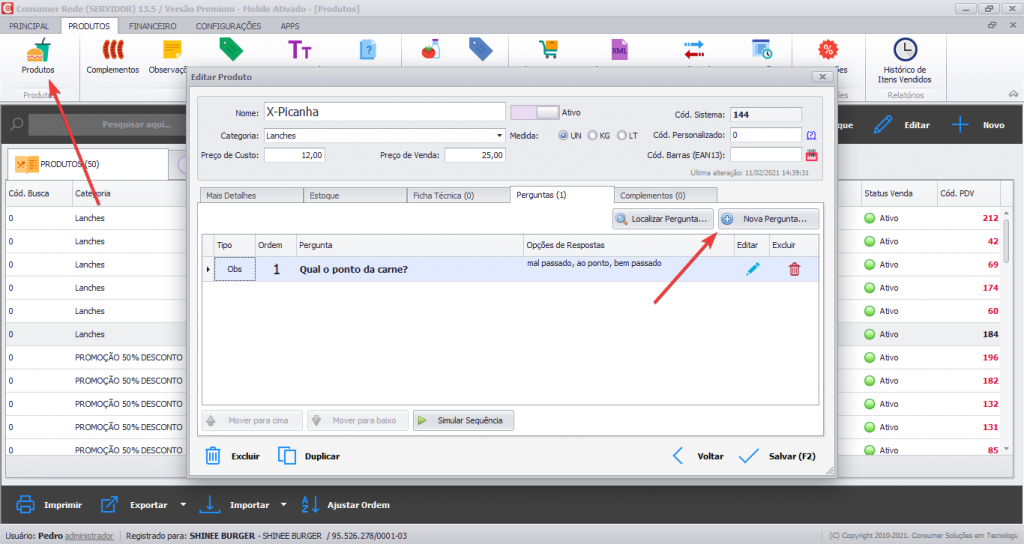
No caso de um lanche pode ser preciso saber o ponto da carne ao realizar o pedido. Então, selecione essa pergunta como Observação, deixe como resposta obrigatória e selecione mín. e máx. de 1 opção de escolha do ponto, pois a resposta deve ser única.
Ao clicar em Adicionar você cria as respostas para a pergunta, como ilustra a imagem abaixo:
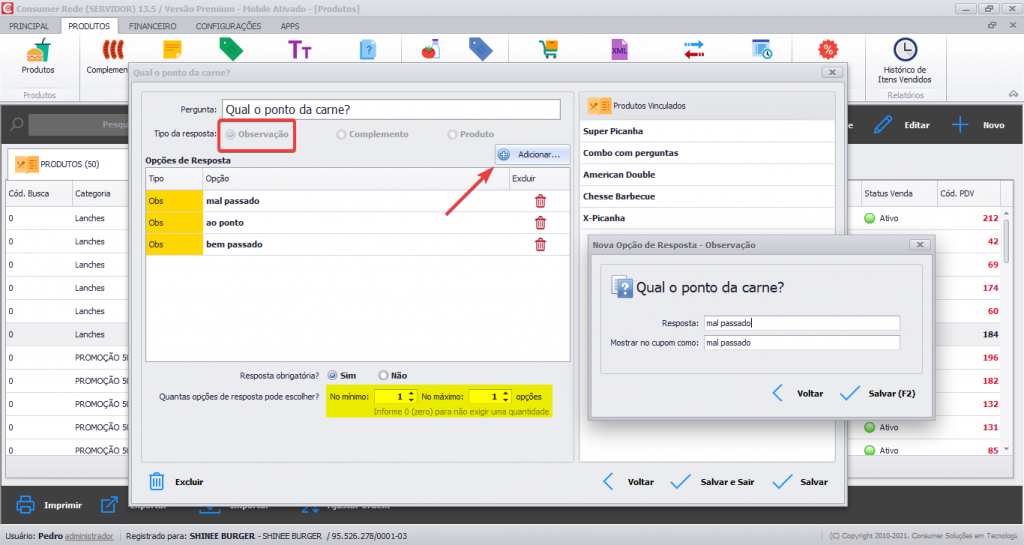
Veja como o pedido será feito agora que cadastrou essa pergunta obrigatória:
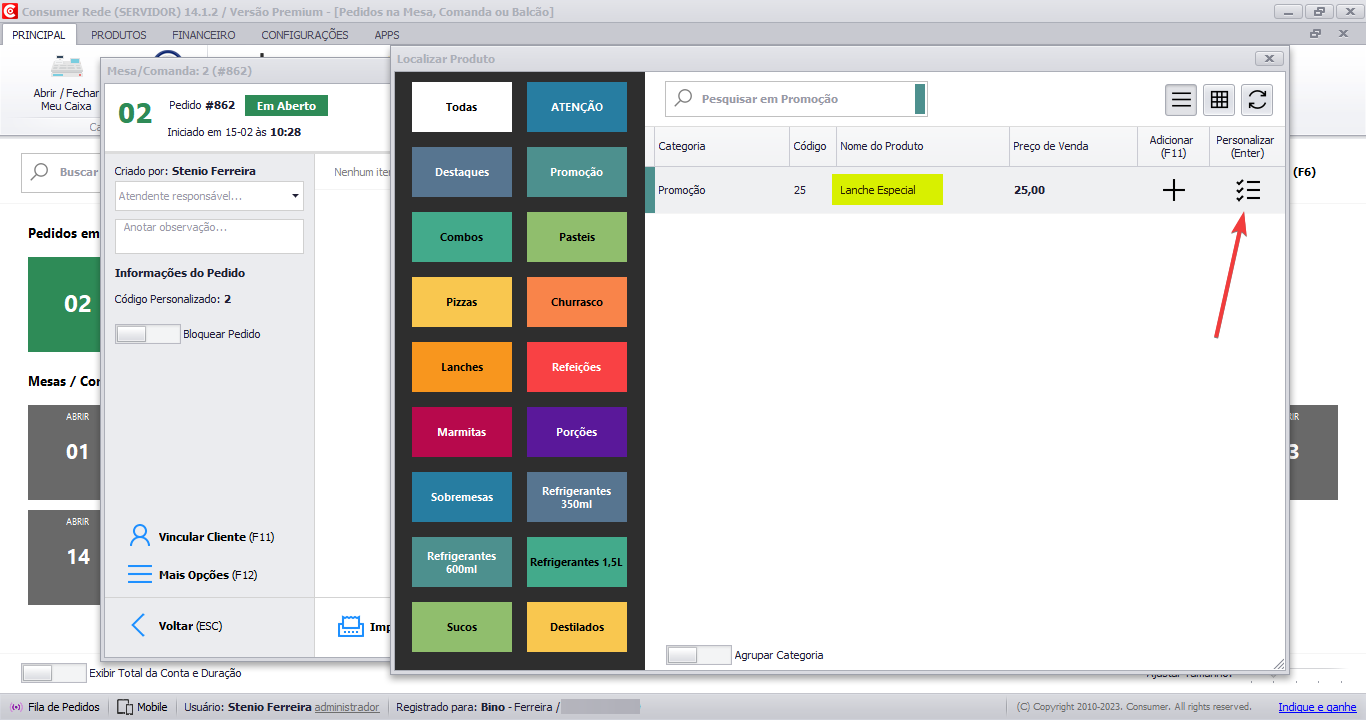
A tela de pergunta abre-se automaticamente, exigindo uma resposta:
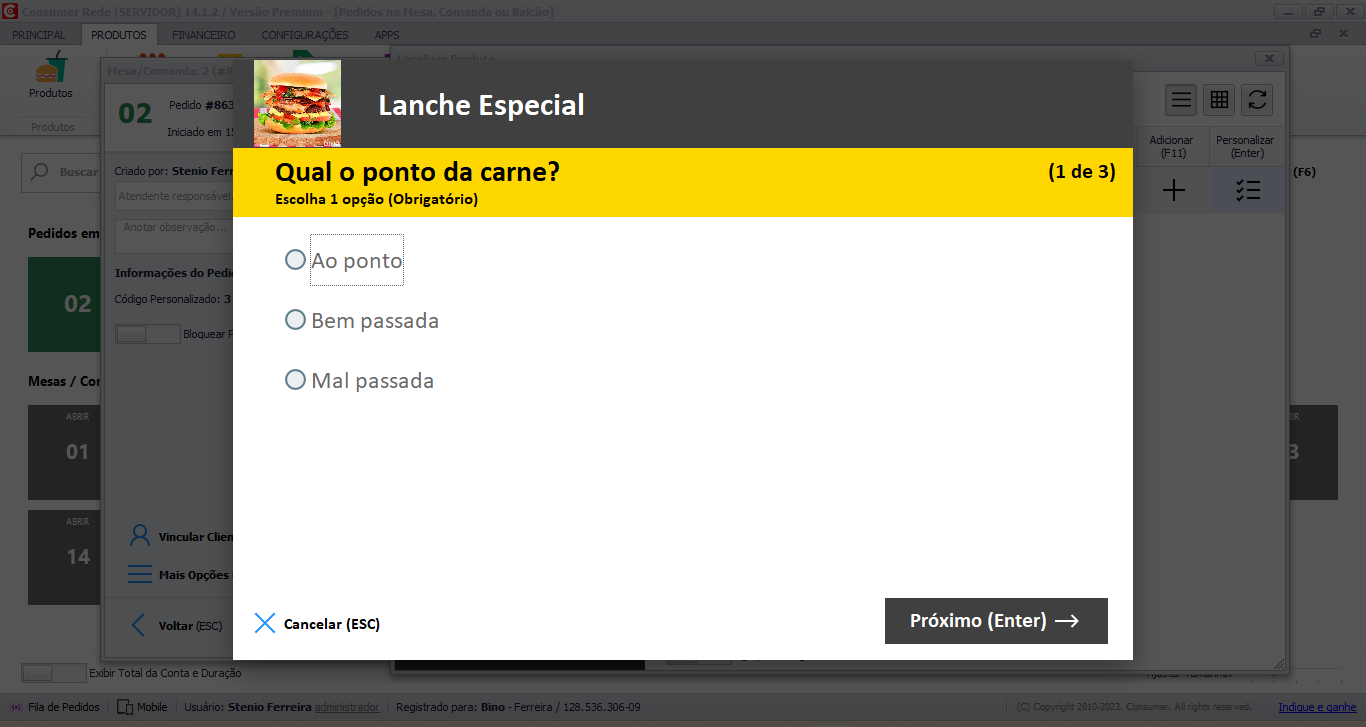
A segunda tela é a de confirmação da resposta:
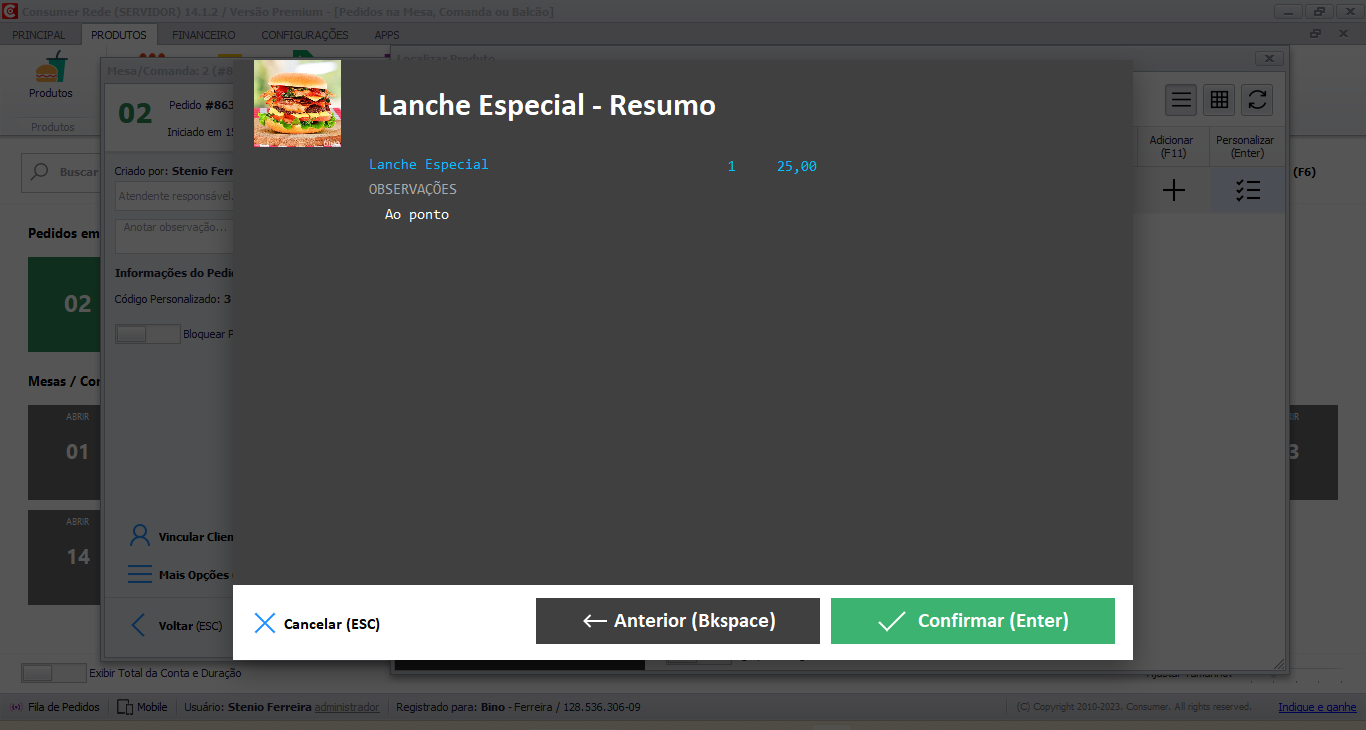
Pronto! O lanche será impresso com a observação do ponto de carne desejado pelo cliente.
Perguntar o ponto da carne é essencial para o atendente na Comanda Mobile, pois evita erros no lançamento:
O mesmo tipo de pergunta pode ser feito para “Deseja talher descartável?” ou “Deseja Sachê?” por exemplo.
Veja exemplos de perguntas obrigatórias muito úteis para o seu cardápio do MenuDino:
.
Criando uma pergunta com a resposta do tipo complemento
Esse tipo de pergunta será muito útil para você sugerir complementos para seu cliente, como maionese, molhos e bacon extra por exemplo, o que pode aumentar seu ticket médio.
Mostraremos agora como cadastrar uma pergunta do tipo complemento para os seus produtos, como lanches por exemplo.
Na tela de cadastro do produto, vá na aba Perguntas e crie uma Nova Pergunta:
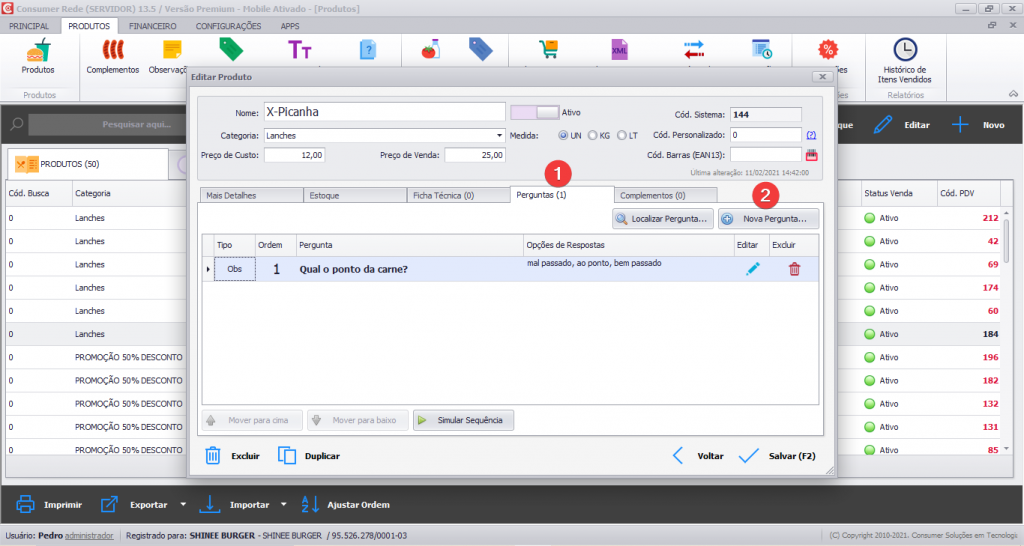
Nesta pergunta selecione o tipo Complemento e marque como não obrigatória, pois o complemento será uma escolha do cliente.
Em seguida, clique em Adicionar para vincular os complementos que há no sistema.
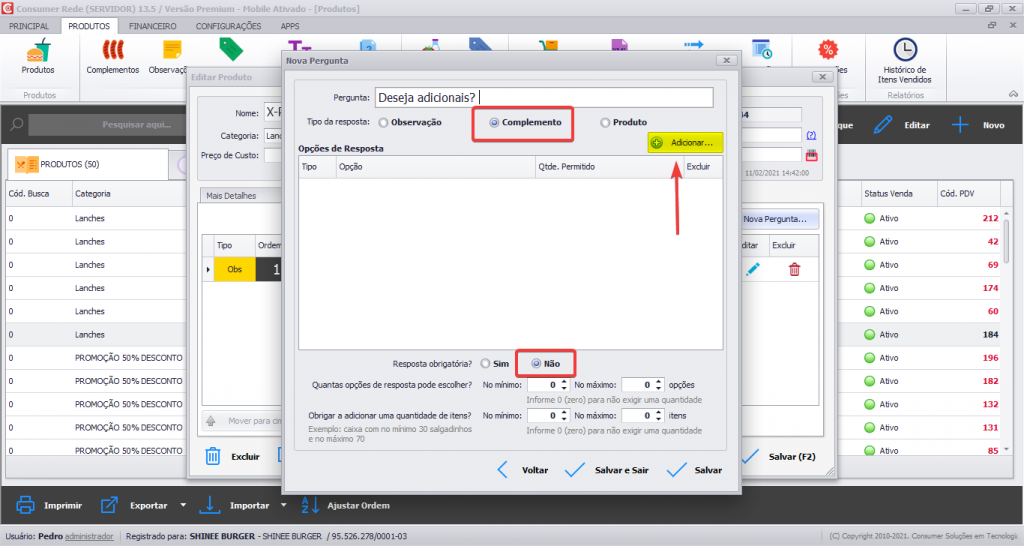
Na tela que se abre, selecione os complementos que podem ser vendidos para aquele produto e a quantidade máxima permitida de cada complemento, além de alterar o valor, se necessário, como fiz abaixo:
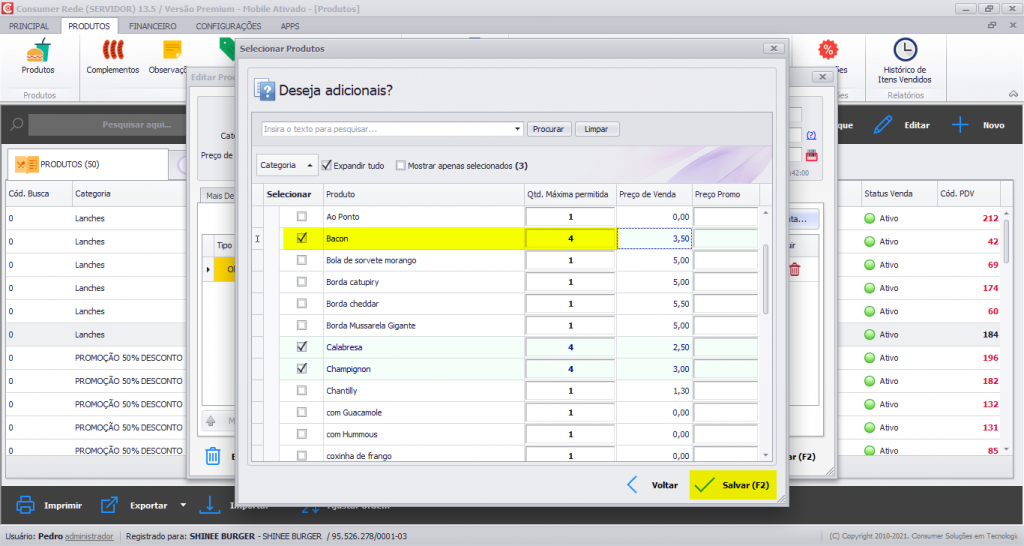
Confira a lista de complementos com seus respectivos preços e clique em Salvar:
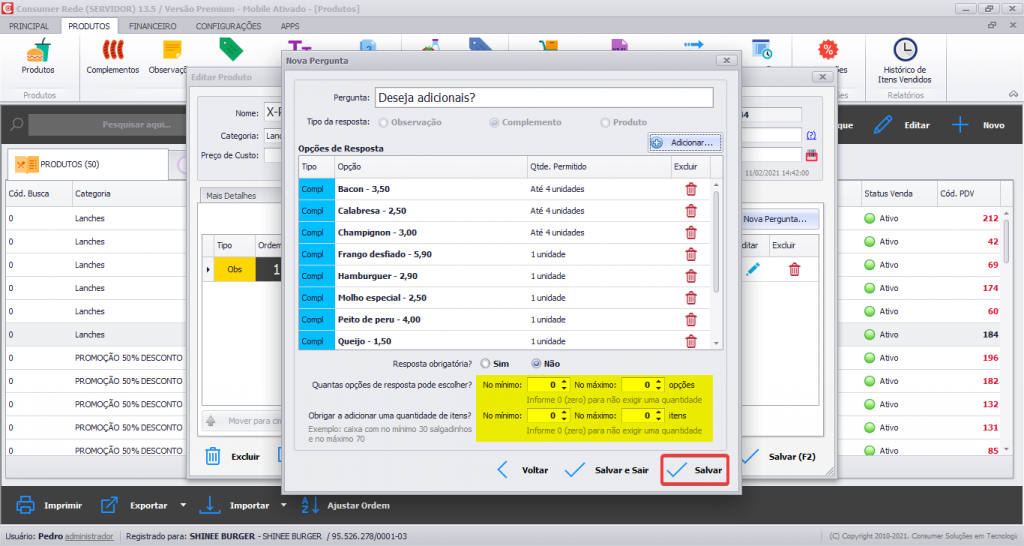
Na hora de fazer o pedido, a janela de pergunta se abre automaticamente:
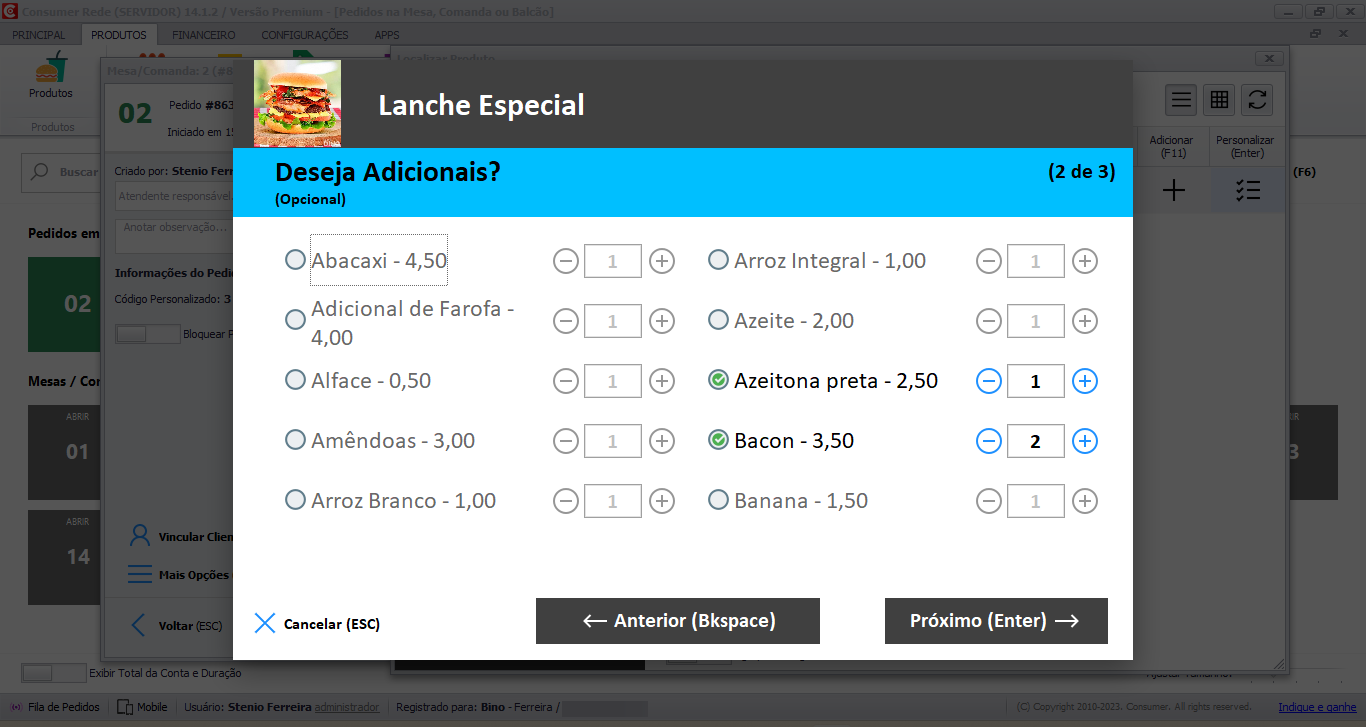
E após o cliente escolher seus complementos (ou não), abre-se a tela de conferência:
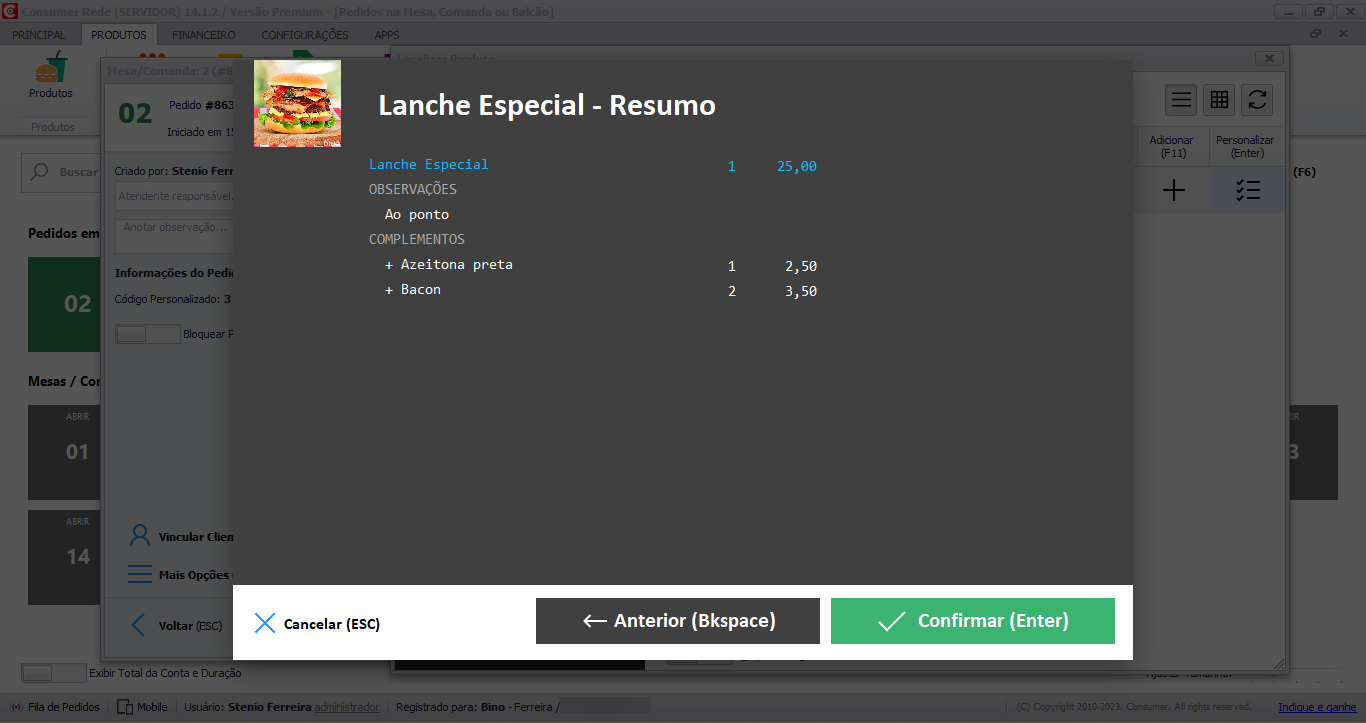
A Pergunta tipo Complemento pode também ser obrigatória, no caso de saladas ou massas que exigem molhos por exemplo. Para que seu estoque se mantenha controlado, você pode escolher os molhos no sistema e zerar seus valores na seguinte tela:
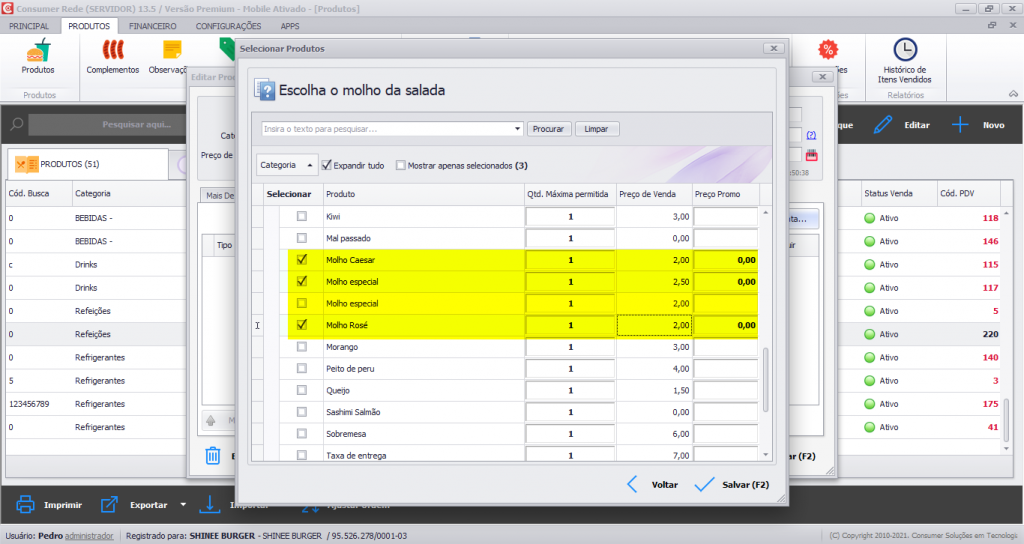
Veja que a escolha dos molhos é obrigatória, mas não é cobrado valor sobre eles:

Seu cliente do MenuDino poderá selecionar quais complementos quiser, respeitando a quantidade máxima de itens definida por você:
E para o aumentar o ticket médio e facilitar o lançamento para o garçom, essa pergunta pode ser respondida na Comanda Mobile:
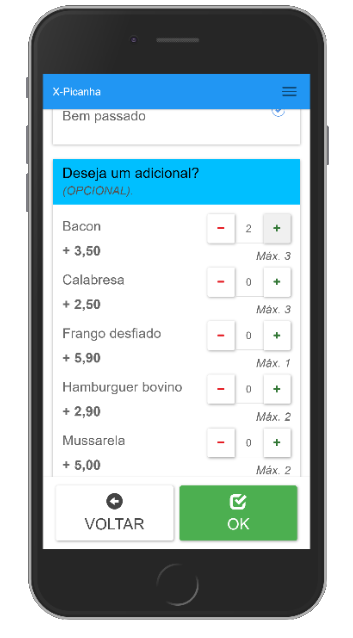
Criando uma pergunta com a resposta do tipo produto
Assim como fizemos anteriormente, oferecendo complemento para o cliente, pode-se também sugerir um Produto, como batatas fritas e refrigerantes por exemplo.
Veja agora como cadastrar uma pergunta com resposta não obrigatória, na qual se oferece refrigerantes e/ou batatas fritas por exemplo, quando o cliente for comprar um lanche:
Na tela de cadastro do produto, selecione Nova Pergunta, dentro da aba Perguntas:
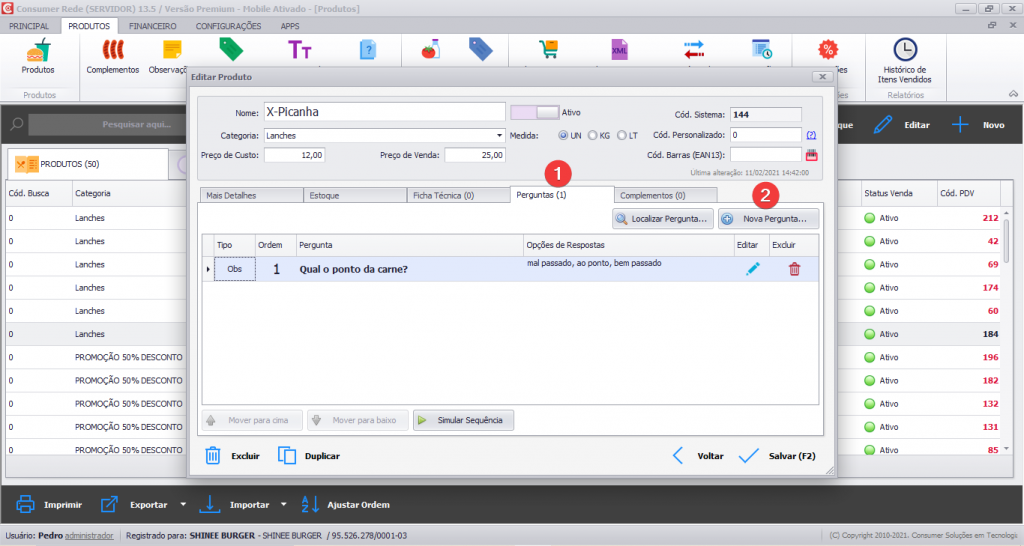
Clique no tipo Produto e em seguida clique em Adicionar para selecionar os refrigerantes no sistema. Deixe a resposta como não obrigatória.
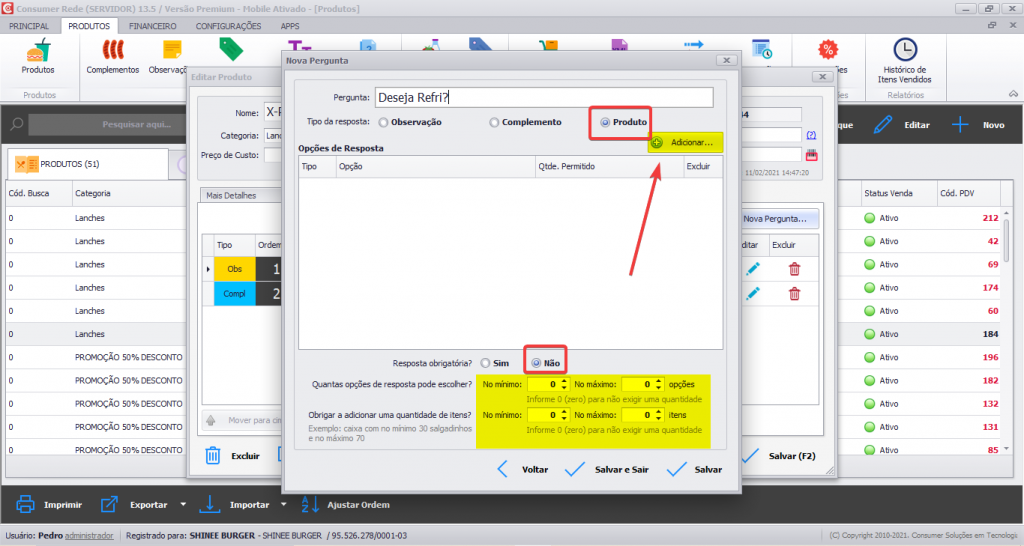
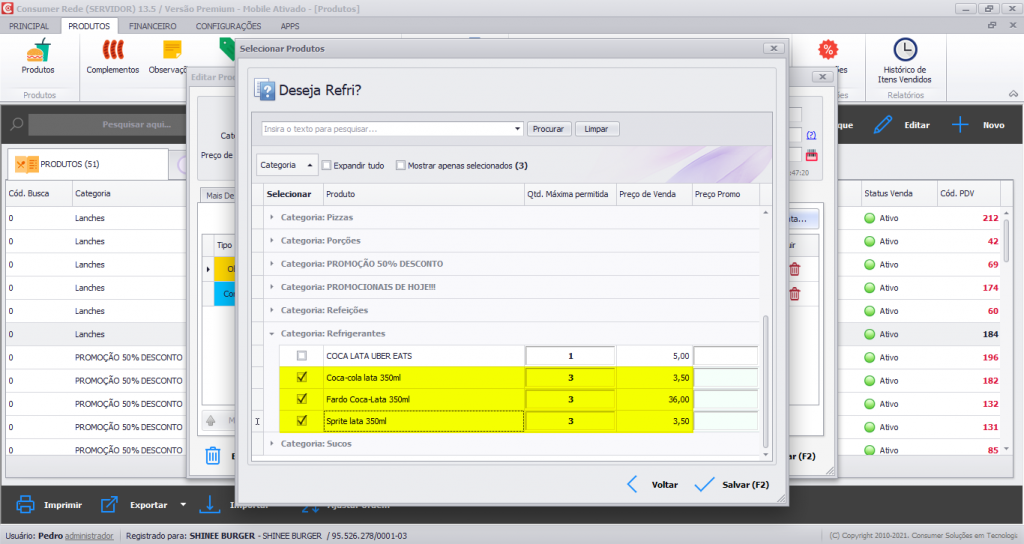
Veja como a pergunta é feita no momento do pedido do lanche.
O cliente não é obrigado a escolher um refrigerante, mas a pergunta é feita no sistema, para sugerir a compra:
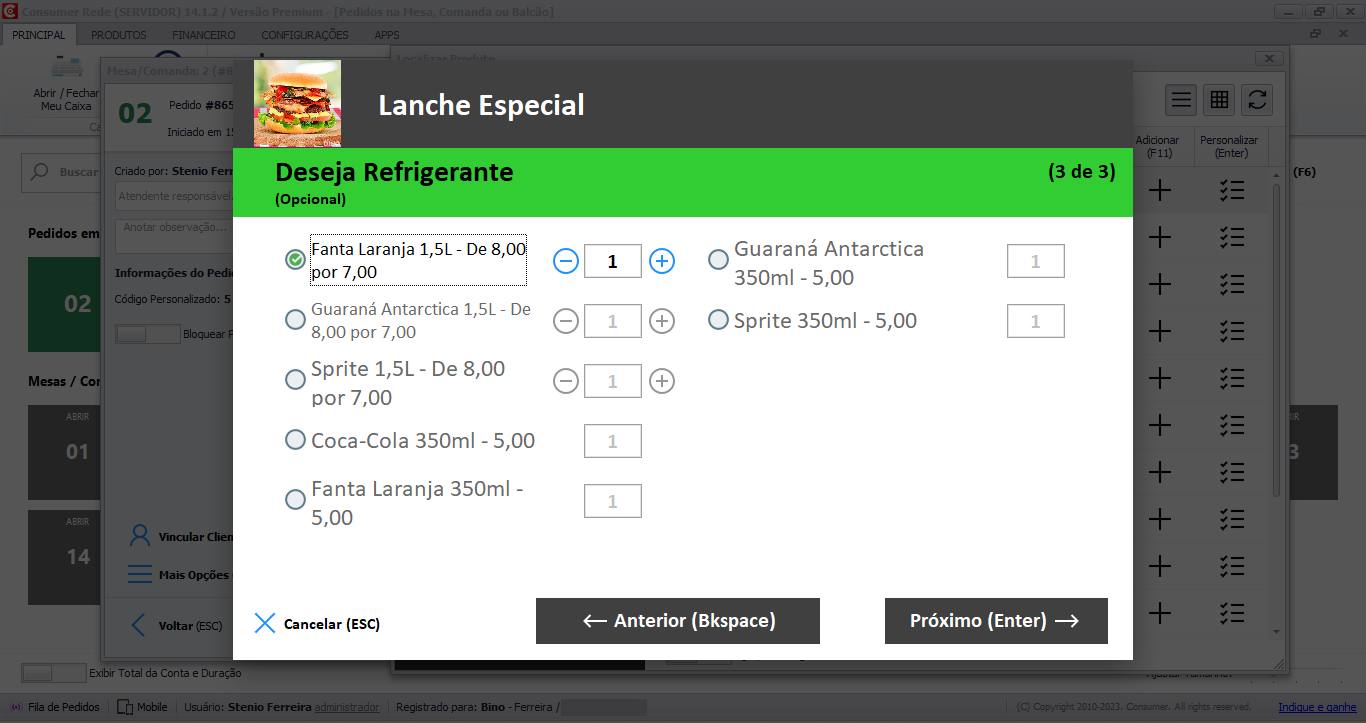
A tela de confirmação irá aparecer, com o valor de todos os produtos escolhidos:
Você pode adicionar várias perguntas, ou vincular batatas e refrigerantes na mesma pergunta por exemplo.
Sua pergunta também aparecerá para o cliente do MenuDino:
E para o atendente não esquecer de oferecer a bebida, a pergunta aparece na Comanda Mobile:
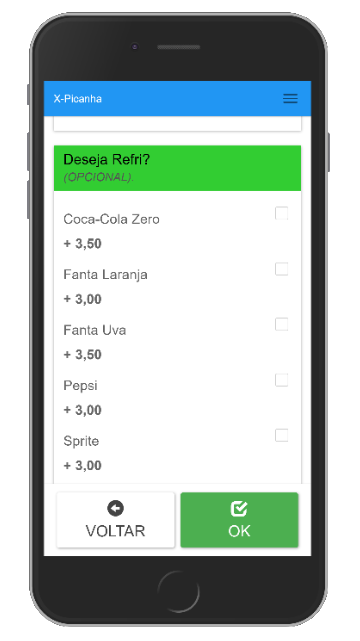
Criando uma pergunta e definindo quantidades de complementos que podem ser escolhidos
Se você vende açaís em seu estabelecimento essa pergunta será muito útil para você, para aquela promoção na qual o cliente tem direito de escolher até três complementos, dentre todos que você oferece, sem pagar, por exemplo. Veja como cadastrá-la abaixo:
Na tela de cadastro, selecione Nova Pergunta, na aba Perguntas:
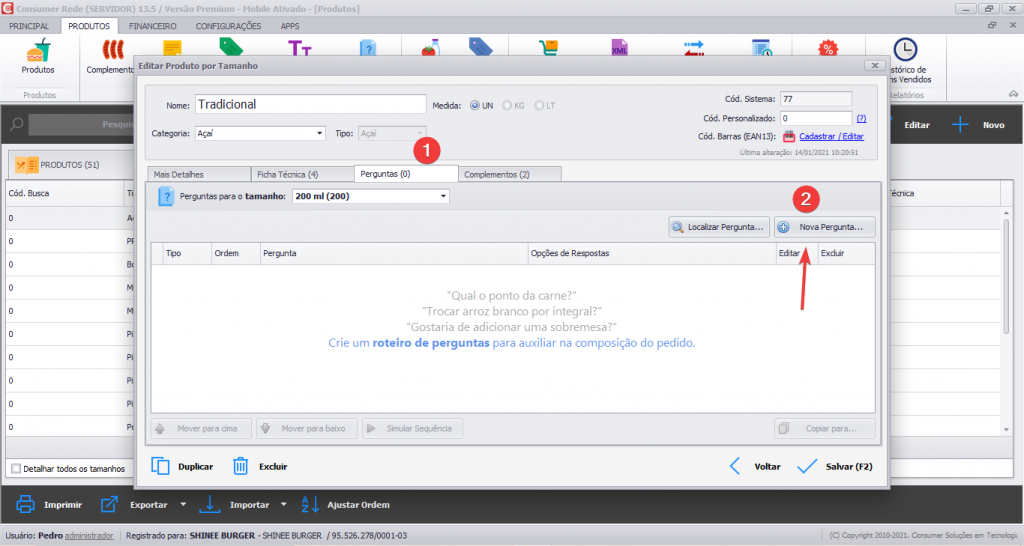
Selecione o tipo Complemento, resposta obrigatória e máximo de 3 complementos:
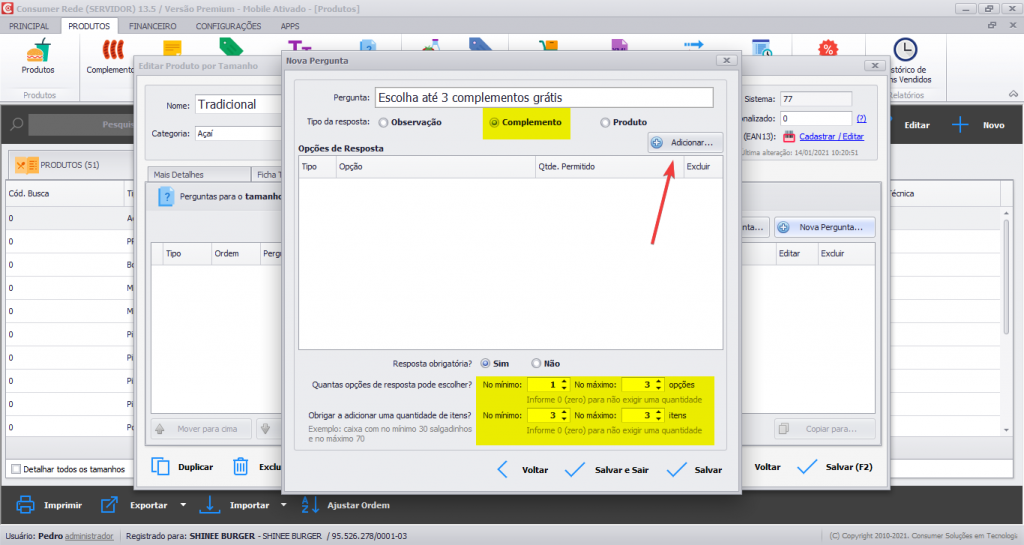
Clicando em Adicionar, você seleciona os complementos dentre os quais o cliente poderá escolher as três opções:
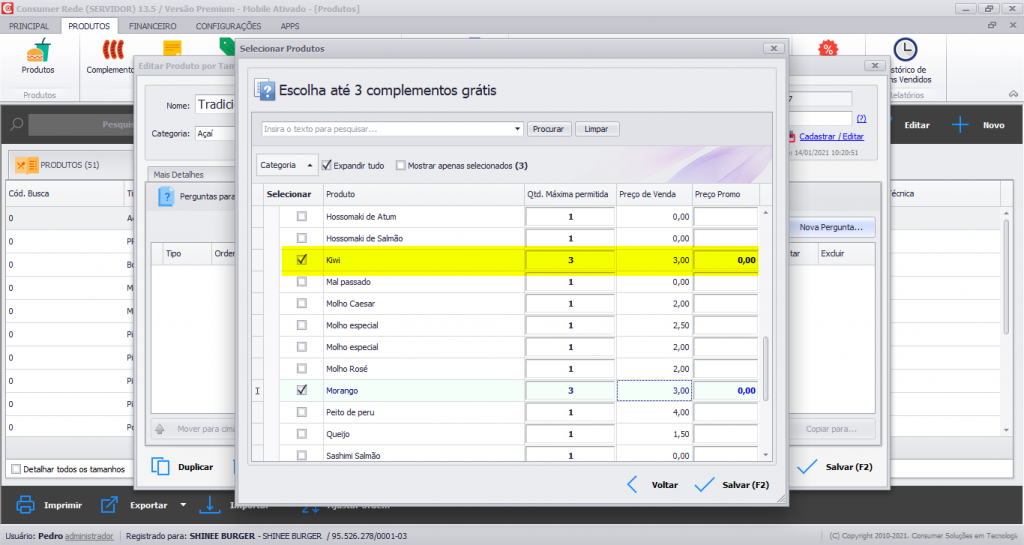
Repare na tela dos complementos acima que os valores estão zerados, pois o cliente tem o direito de escolher três sem pagar a mais, como diz a promoção.
E caso deseje adicionar outra pergunta tipo Complemento, porém oferecendo adicionais pagos ao cliente, basta repetir o processo, deixando os valores intactos na tela de complementos e a resposta como não obrigatória.
Veja como ficariam as duas perguntas no momento do pedido:
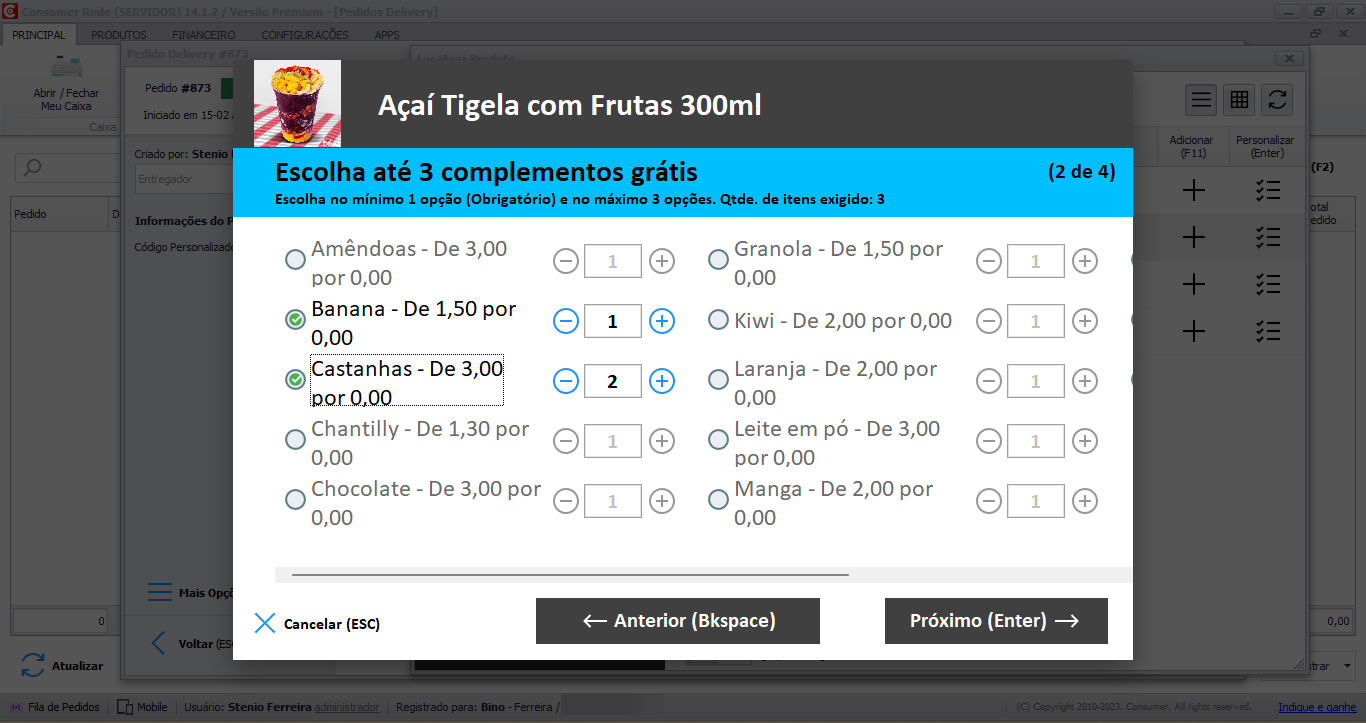 Até 3 complementos grátis.
Até 3 complementos grátis.
Ao escolher três complementos grátis, o sistema não permite que sejam selecionados itens a mais.
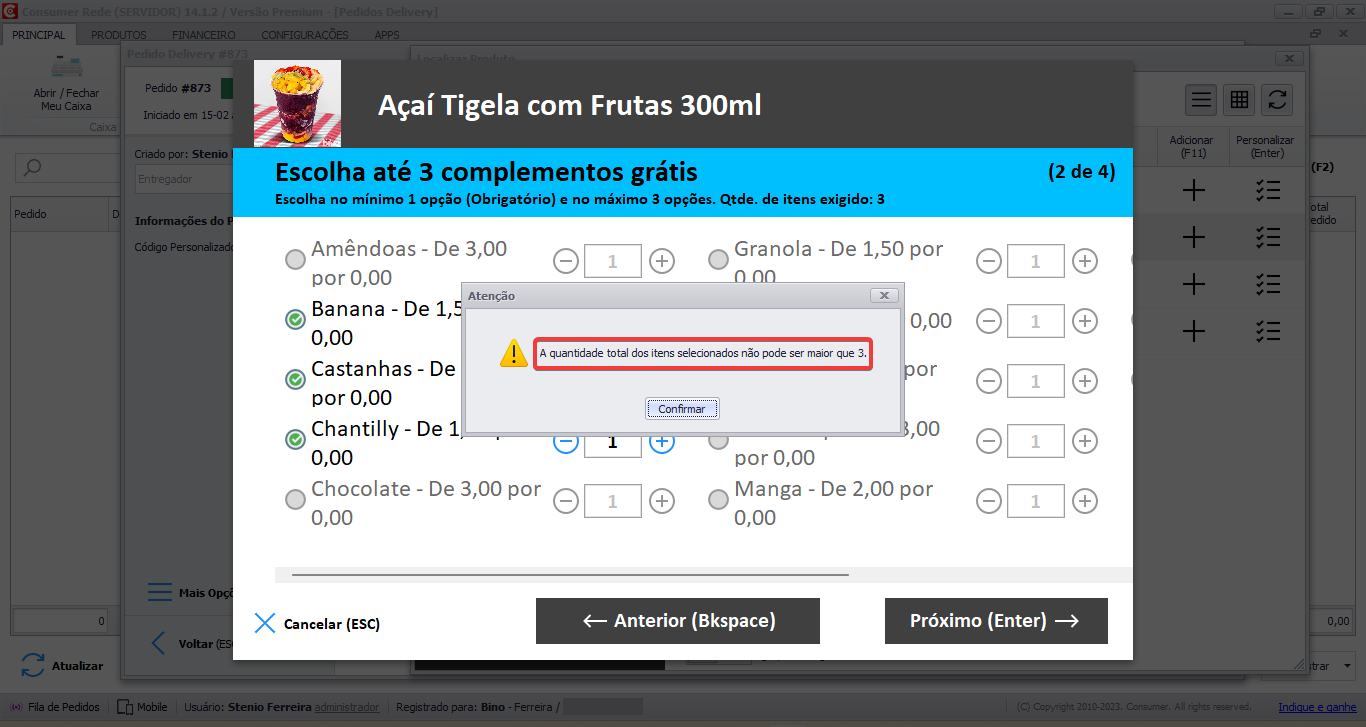 Deseja Complemento? (Adicionais pagos)
Deseja Complemento? (Adicionais pagos)
Veja como esse processo é prático no MenuDino:
E como a pergunta facilita o lançamento na Comanda Mobile:
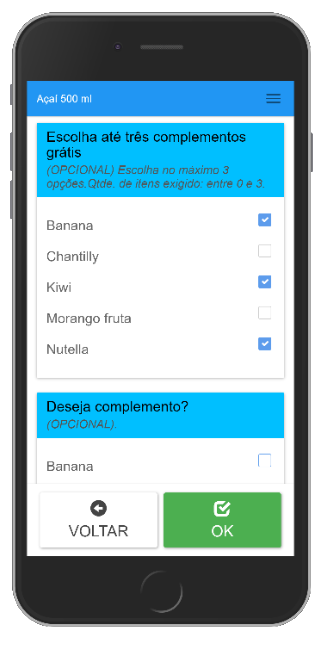
Criando uma pergunta e definindo a quantidade de itens que devem ser adicionados
No cenário de venda de mini-salgadinhos ou esfirras por exemplo, esse tipo de pergunta é essencial, para que a quantidade e sabores corretos cheguem à produção.
Veja agora como criar uma caixa de salgados sortidos e uma pergunta para que o cliente escolha os sabores.
Na tela de cadastro do produto, vá até a aba Perguntas e clique em Nova Pergunta:
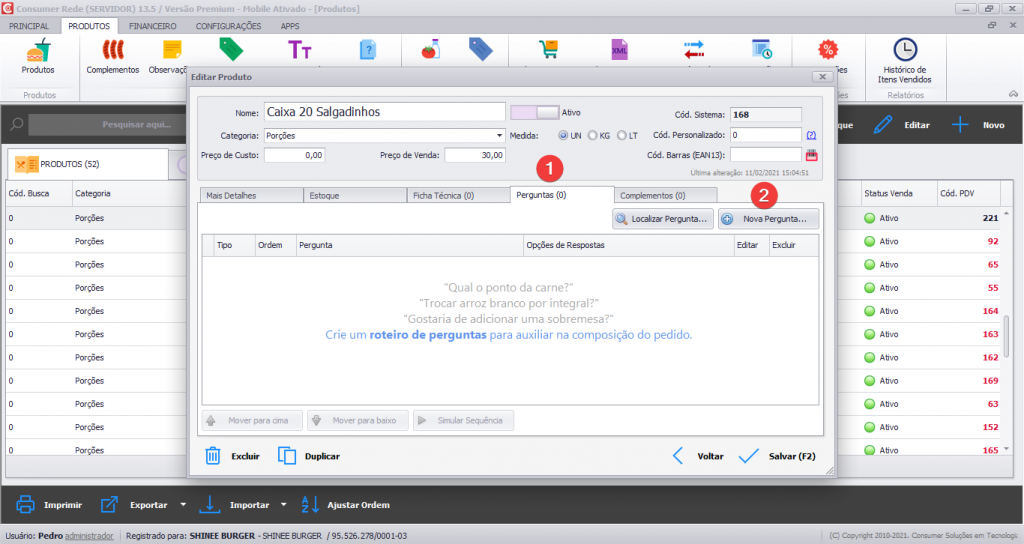
Selecione a resposta como obrigatória, defina a quantidade mínima e máxima de salgadinhos que compõem a caixa (nesse exemplo são 20) e quantas opções de sabores o cliente pode escolher.
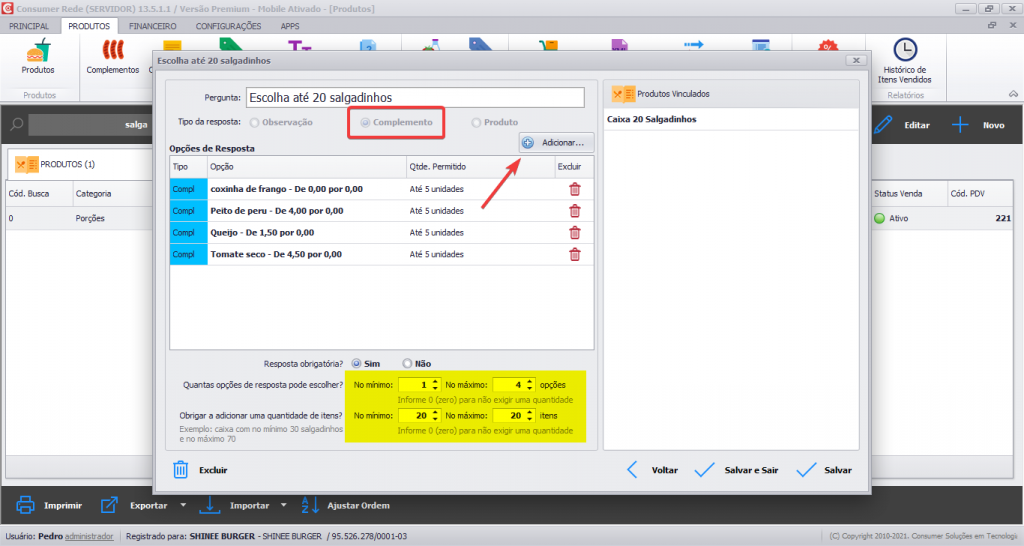
Clicando em Adicionar, você abre a tela de complementos, na qual você seleciona os salgadinhos. Nesse exemplo zeramos os valores pois essa caixa já tem um valor fixo definido.
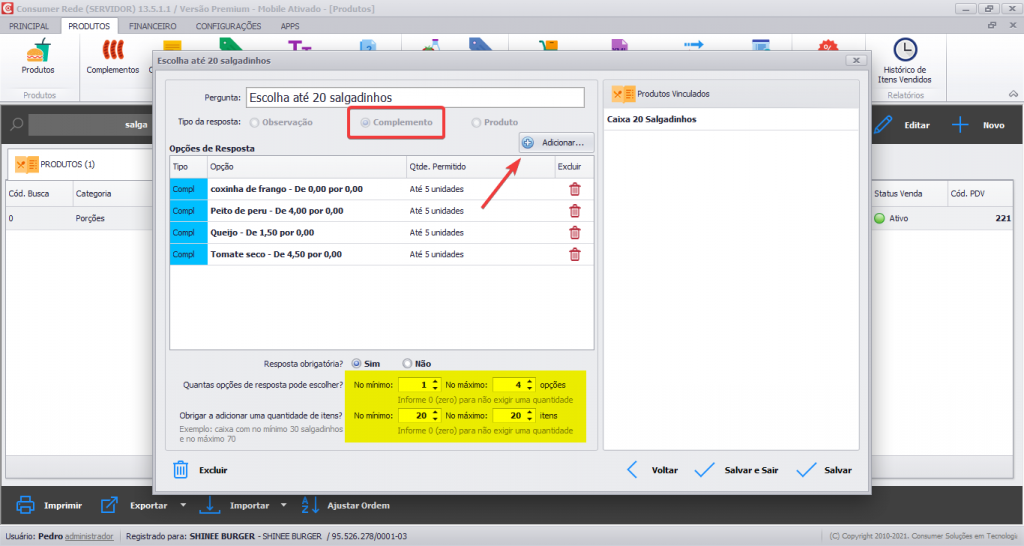
Nessa mesma tela, você seleciona a quantidade de itens que pode ser escolhida para cada “sabor” ou tipo de salgadinho, caso você queira limitar os sabores mais caros por exemplo. Nesse caso, iremos imitar cada sabor para até 5 itens.
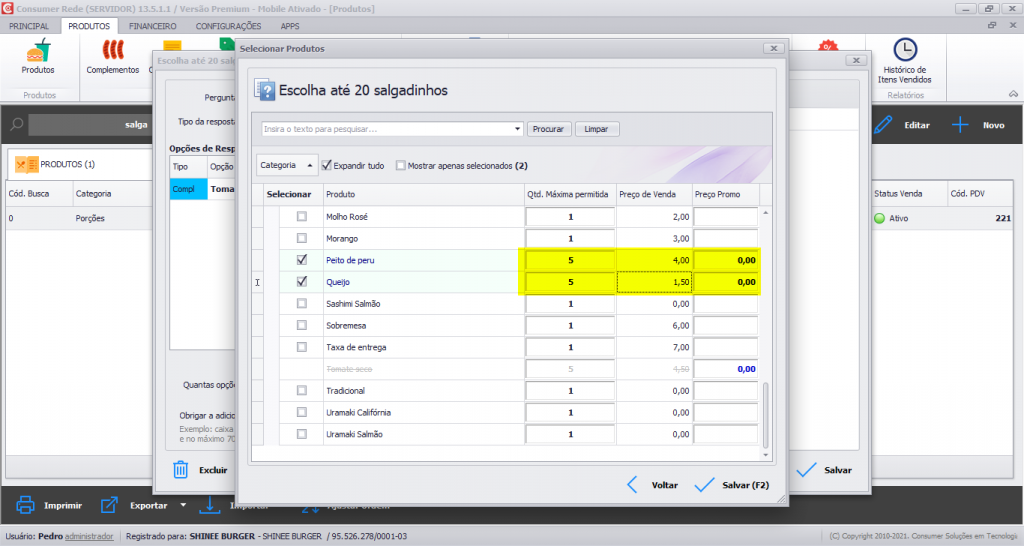
Veja como a tela de pergunta é aberta na hora de “montar” a caixa durante o pedido:
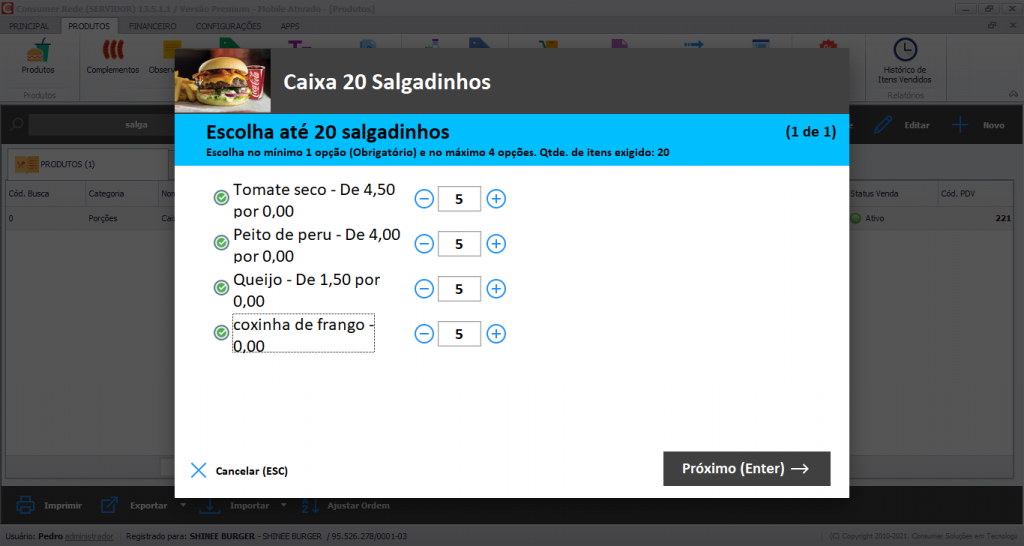
A tela de confirmação irá aparecer:
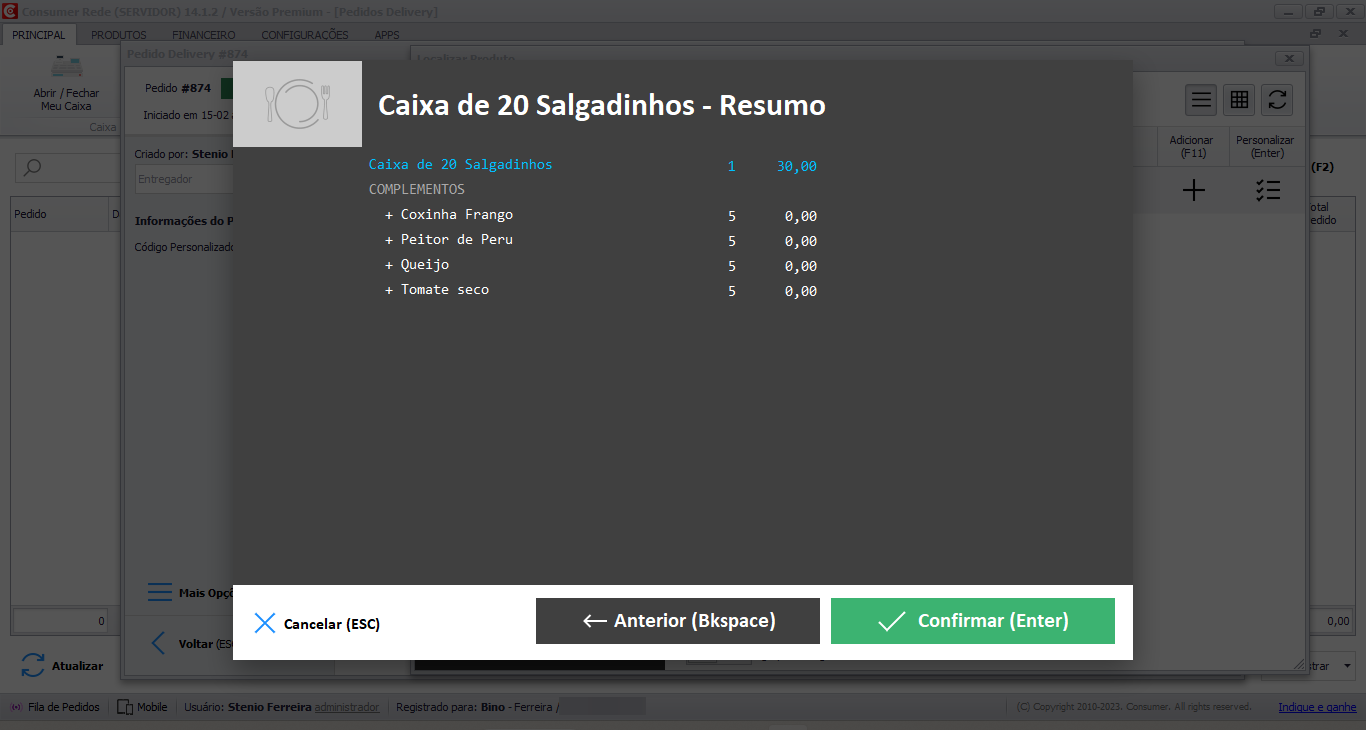
No MenuDino o cliente pode montar a caixa de salgadinhos da maneira que você configurou:
Utilizando perguntas salvas
Caso precise aplicar perguntas iguais em produtos diferentes, você pode reaproveitar uma pergunta já criada anteriormente.
Para isso, na tela de cadastro do produto vá até Localizar Perguntas:
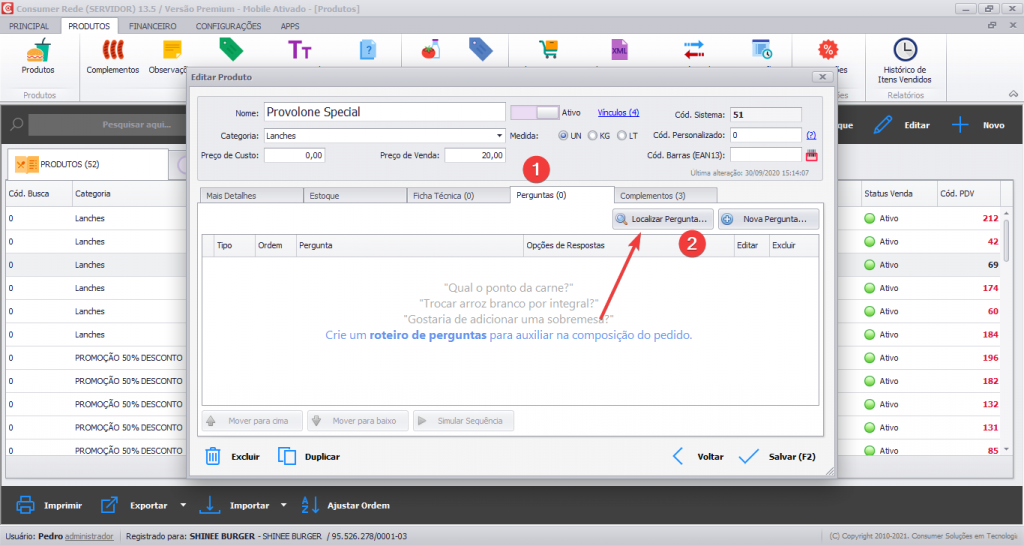
E você também pode criar uma lista de perguntas que utiliza muito e apenas “localizá-las” na hora de cadastrar um produto novo.
Vá até Produtos -> Perguntas:
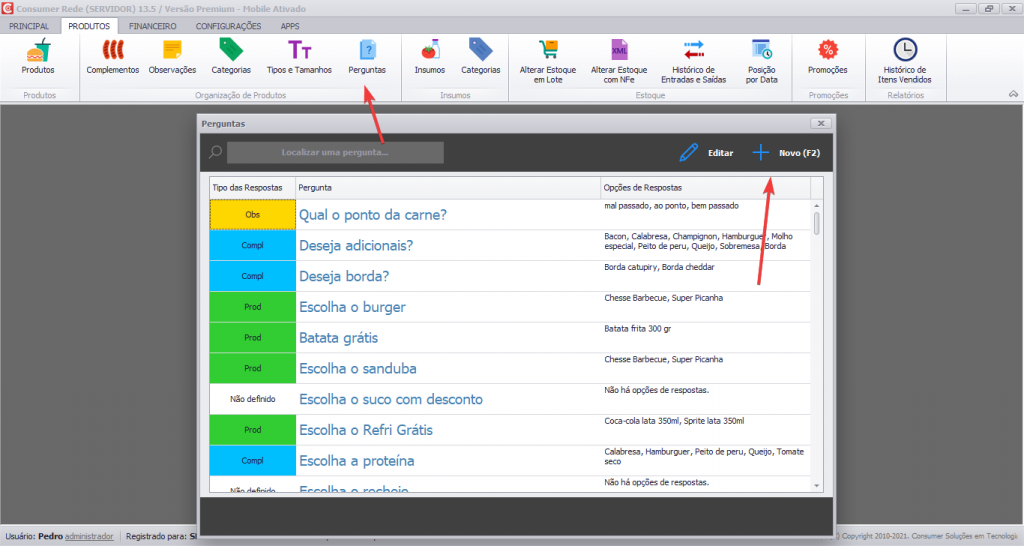
Criando Combos com o módulo de Perguntas
Você pode montar vários tipos de combos com o módulo de Perguntas, e agora veremos como criar um combo simples.
Na tela de cadastro do combo, vá até a aba Perguntas:

Seguindo os passos ensinados acima, selecione as perguntas que você deseja inserir no seu combo, como: Qual o Lanche?, Qual o ponto da Carne?, Qual o Refri?, Deseja Batata? ou Deseja Complemento? por exemplo.
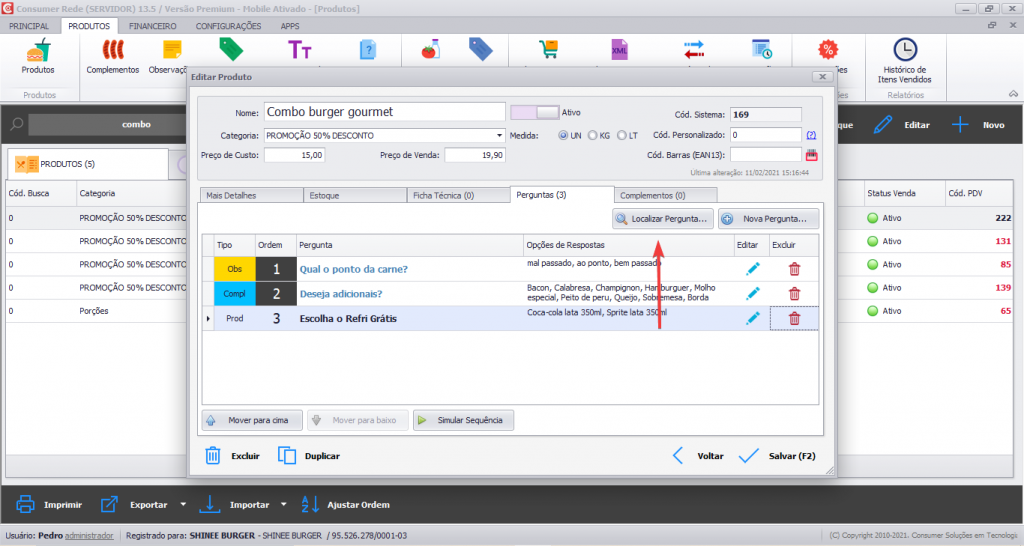
Veja o exemplo do combo criado acima na prática:
O sistema pede o ponto da carne:
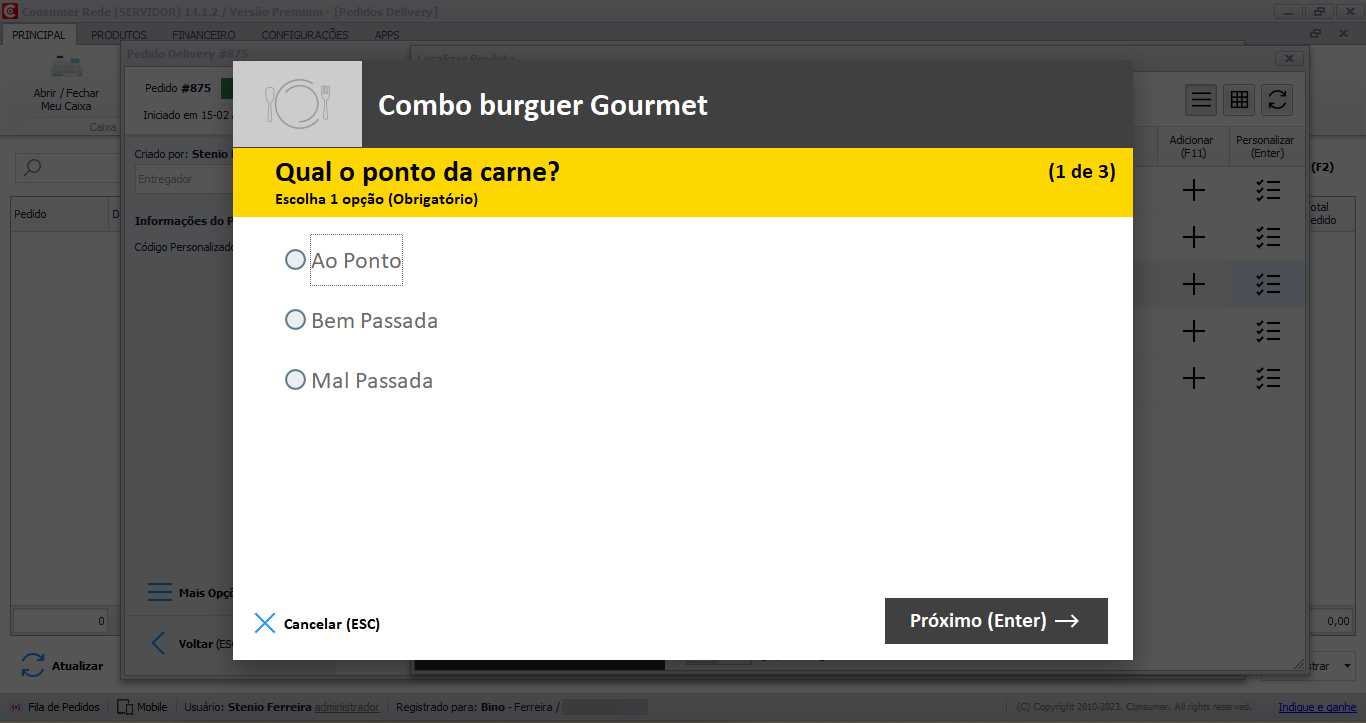
Oferece adicionais opcionais para o cliente:
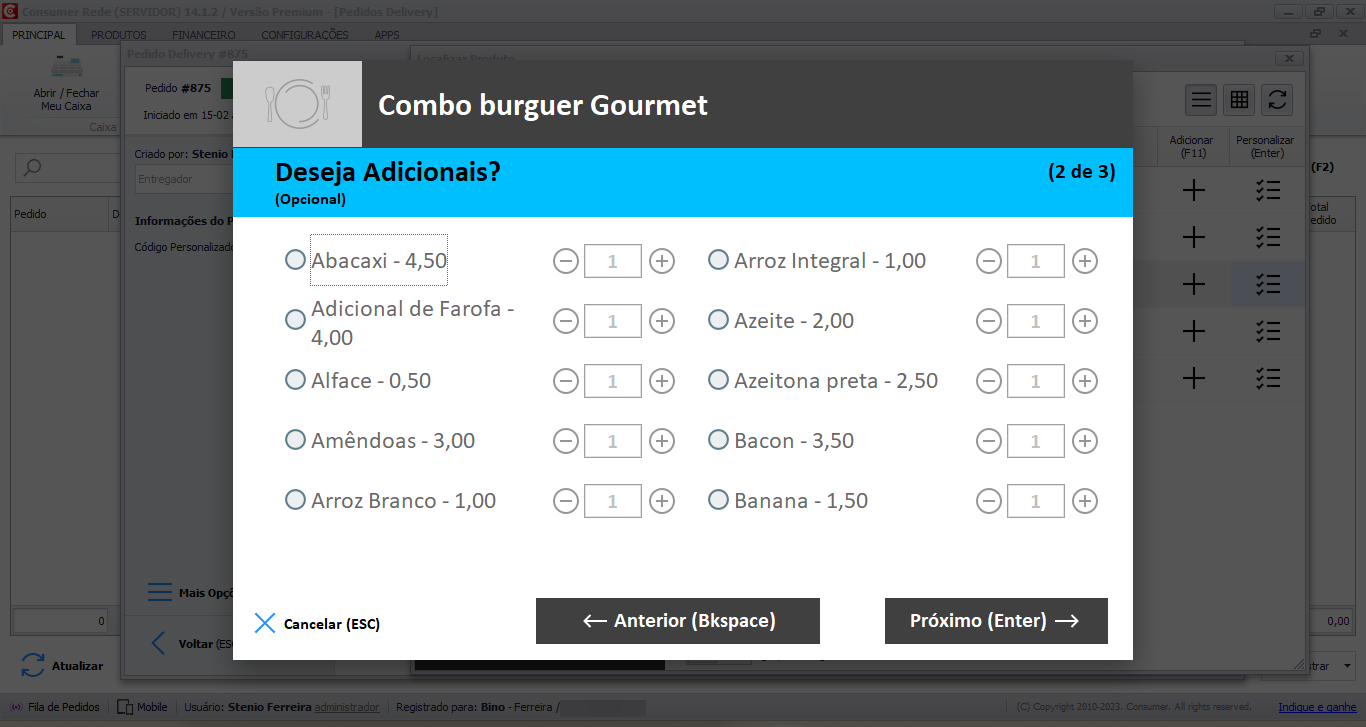
E pergunta qual será o refrigerante, já que está incluso no combo:
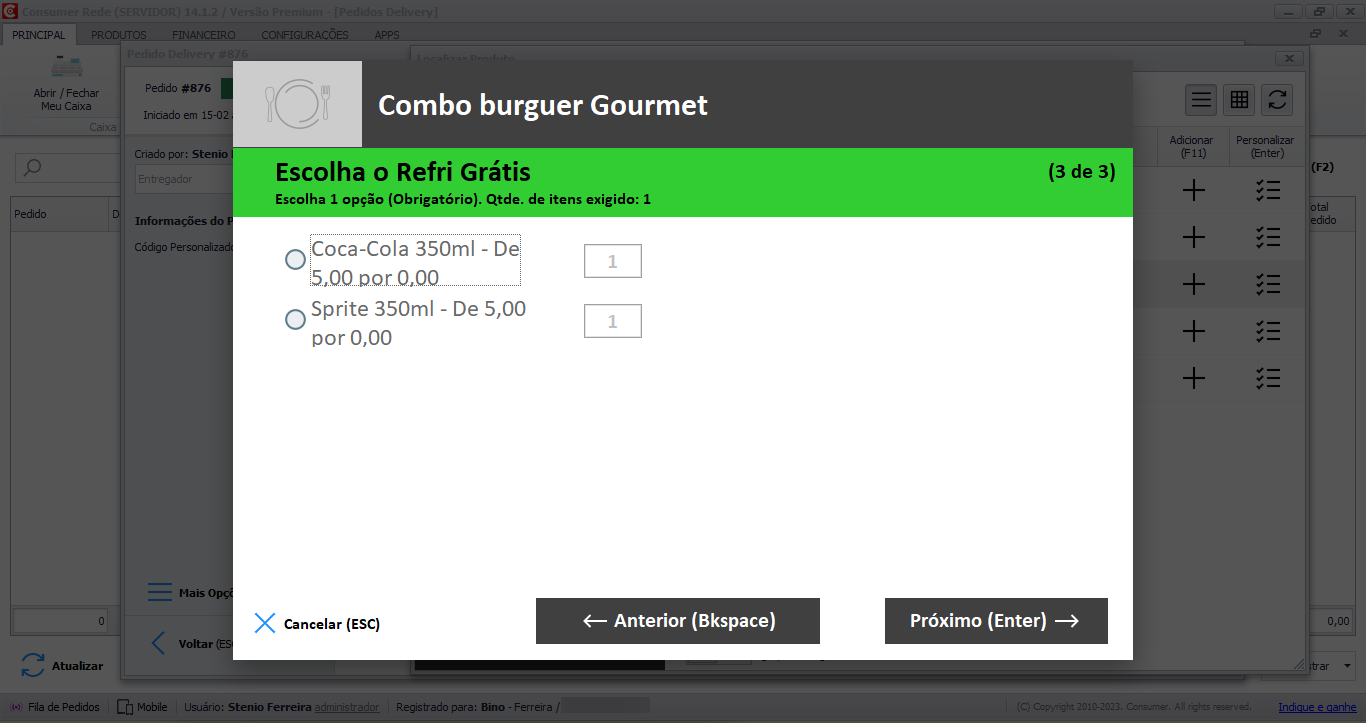
Veja a tela de conferência:
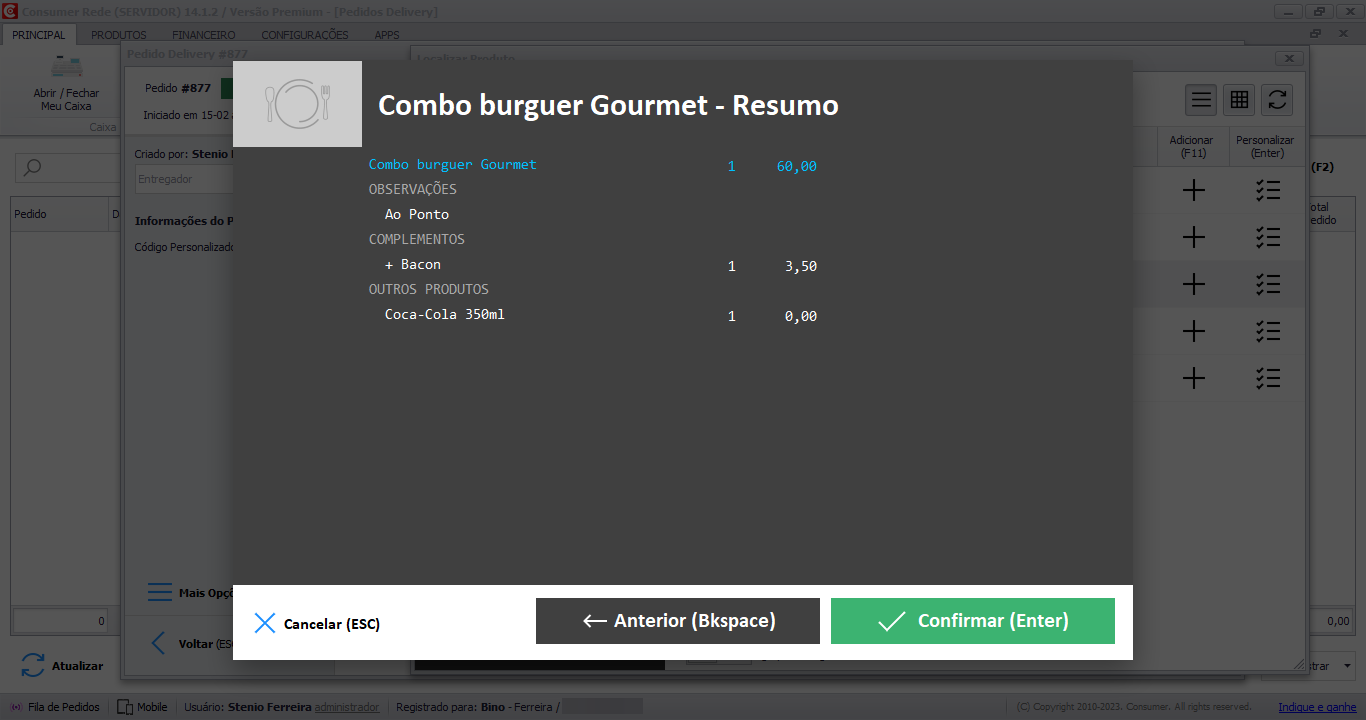
No MenuDino o funcionamento será o mesmo para pedidos delivery:
.
Comece a criar suas perguntas agora mesmo e reduza drasticamente os erros no lançamento de pedidos!